Indholdsfortegnelse
Er du et brand, der sælger produkter eller tjenester på Facebook eller Instagram, kan du med fordel oprette Facebook Commerce Manager. Selv hvis du blot ønsker at annoncere på disse Meta-ejede platforme, er der store fordele ved en Commerce Manager-konto.
Få din gratis pakke med 10 brugerdefinerbare Facebook Shop-omslagsfotoskabeloner nu Spar tid, tiltræk flere kunder, og se professionel ud, mens du promoverer dit brand med stil.
Hvad er Facebook Commerce Manager?
Metas Commerce Manager er et værktøj, der gør det muligt for virksomheder at administrere og spore katalogbaseret salg og kampagner på Metas platforme: Instagram og Facebook.
Hvis du bruger checkout på Meta-platforme (mere om valgbarhed nedenfor), giver Commerce Manager dig alle de funktioner, du har brug for til at sælge og få betaling direkte via Facebook og Instagram:
- Se udbetalinger, finansielle rapporter og skatteformularer
- Forvaltning af lagerbeholdning
- Udføre ordrer og behandle returneringer
- Tilbyde købsbeskyttelse
- Svar på kundebeskeder og løsning af tvister
- Analyser dine målinger af levering og kundeservice
Facebook Collabs Manager hjælper dig også med at udnytte Facebook- og Instagram-annoncer fuldt ud og indsamle viden om dine kunder.
Hvem er berettiget til Facebook Commerce Manager?
Alle kan oprette et katalog i Commerce Manager, men kun virksomheder, der sælger fysiske produkter, kan tage det næste skridt og oprette en butik på Facebook eller Instagram. Og kun virksomheder, der er baseret i USA, kan aktivere native checkout på Facebook eller Instagram på platformen.
Hvis du sælger digitale produkter eller tjenester, kan du stadig bruge Commerce Manager til at oprette kataloger til sociale annoncer. Du kan have flere kataloger i Commerce Manager til reklameformål, men du kan kun forbinde ét katalog til din butik.
Før du opretter din Commerce Manager-konto, skal du have en Business Manager- eller Business Suite-konto. Hvis du ikke har en sådan, kan du læse vores vejledning.
Sådan kommer du i gang med Facebook Commerce Manager
Før vi går i gang, skal du gå ind på Commerce Manager på //business.facebook.com/commerce.
Trin 1: Opret dit første katalog
Gå til Commerce Manager, og vælg den virksomhedskonto, du vil bruge, i menuen til venstre.
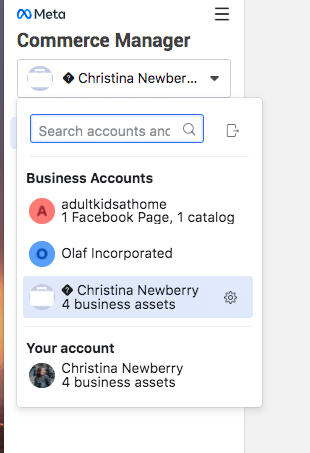
Rul ned til Kataloger og klik på + Tilføj katalog Vælg den type tilbud, du vil tilføje til dit katalog. Husk, at det kun er e-handelsprodukter, der kan tilføjes til en butik. Klik derefter på Næste .
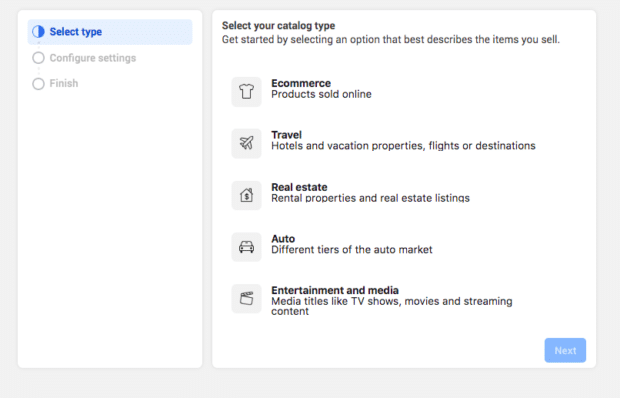
Vælg, om du selv vil uploade katalogoplysninger eller importere dem fra en partner som Shopify eller WooCommerce. Navngiv dit katalog, og klik på Opret , så Se katalog .

Trin 2: Tilføj varer til dit katalog
Fra kataloget skal du klikke på Tilføj emner. Vælg derefter, hvordan du vil importere dine varer. Hvis du kun har nogle få ting, kan du tilføje dem manuelt. Ellers er det en god idé at importere dine varer fra et regneark, en partnerplatform eller en Meta Pixel.
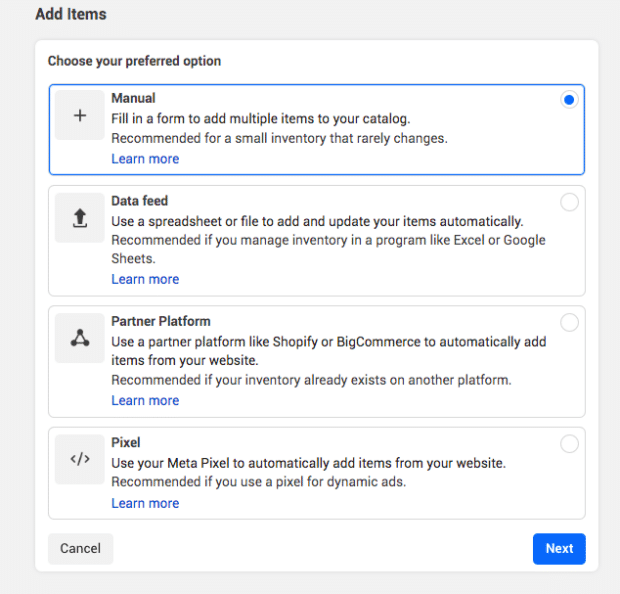
Når du har foretaget dit valg, skal du klikke på Næste .
Trin 3: Opret din butik (kun for fysiske produkter)
Hvis du sælger fysiske produkter, kan du bruge dit katalog til at oprette en butik. Hvis du sælger andet (f.eks. tjenester eller digitale produkter), skal du springe dette trin over.
Få din gratis pakke med 10 brugerdefinerbare Facebook Shop-omslagsfotoskabeloner nu Spar tid, tiltræk flere kunder, og se professionel ud, mens du promoverer dit brand med stil.
Få skabelonerne nu!I menuen til venstre skal du klikke på Butikker , så Gå til butikker , så Næste Du vil kunne vælge mellem to muligheder:
Mulighed 1: USA-baserede virksomheder
Hvis du er bosiddende i USA, kan du vælge Checkout med Facebook eller Instagram Klik derefter på Kom i gang igen, og spring videre til trin 4 i denne vejledning for at få oplysninger om, hvordan du opretter din handelskonto.
Mulighed 2: Virksomheder med hjemsted et andet sted
Hvis du er bosat et andet sted, skal du vælge Checkout på et andet websted eller Checkout med beskeder Klik derefter på Næste .
Vælg den konto, du vil sælge fra, og klik derefter på Næste Vælg den Facebook Business-konto, der skal forbindes med din butik, og klik derefter på Næste igen. Vælg de lande, du sender til, og klik derefter på Næste en gang til.
Klik i feltet for at acceptere anmeldelsen af butikken, og klik derefter på Færdiggørelse af opsætning .
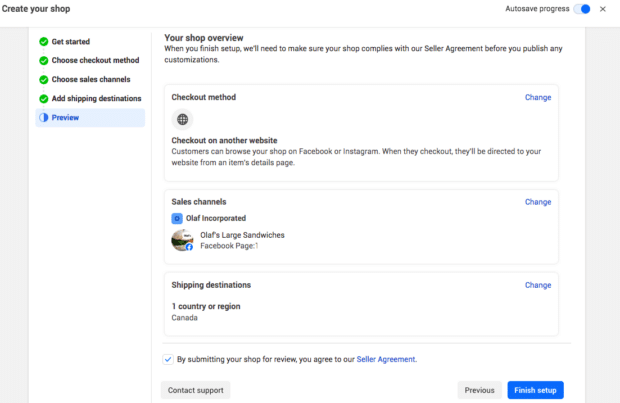
Når din butik er blevet vurderet, vil den blive tilføjet som en fane på din Facebook-side.

Trin 4: Opret din handelskonto (kun virksomheder i USA)
Når du har klikket på Kom i gang under Tjek ud på Facebook eller Instagram , gennemgå kravene til oprettelse af en handelskonto og klik på Næste.
Bemærk: Nogle af de ting, du skal indsamle, før du går videre, omfatter dine skatteregistreringsnumre (statslige og føderale), officiel virksomhedsadresse og e-mailadresse, oplysninger om virksomhedsrepræsentant og SSN-nummer samt købmandskategori.
Under Oplysninger om virksomheden , klik Opsætning for at indtaste dit firmanavn, og klik derefter på Næste Forbind kontoen med en Facebook-side, og klik derefter på Næste igen. Til sidst skal du knytte kontoen til en Business Manager-konto og klikke på Færdiggørelse af opsætning .
Tilbage til Opret din Commerce-konto side, og klik på Kom i gang under Produkter og indstillinger Vælg dit katalog, indtast dine forsendelsesmuligheder, og klik på Næste .
Indtast din returpolitik og din e-mailadresse til kundeservice, og klik på Gem .
Tilbage på den Opret din Commerce-konto side, skal du klikke på Kom i gang under Udbetalinger Indtast din virksomheds fysiske adresse og e-mail-adresse, og klik på Næste .
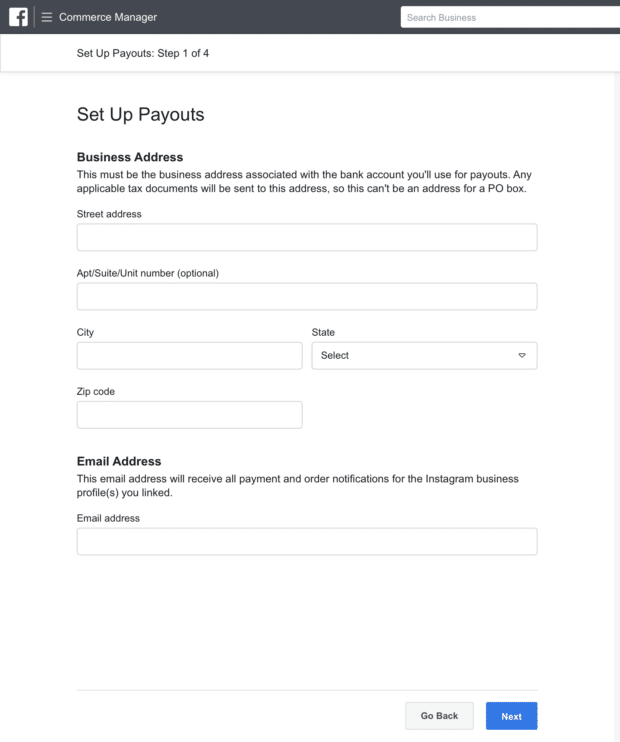
Vælg din virksomhedskategori, og klik på Næste igen. Vælg de stater, hvor du driver virksomhed, og indtast de relevante registreringsnumre, og klik derefter på Næste .
Indtast dine oplysninger om skat og virksomhedsrepræsentant. Dette er påkrævet i henhold til amerikansk lovgivning for at modtage betalinger for salg. Klik på Næste .
Indtast dine bankoplysninger for betalinger, og klik på Færdiggørelse af opsætning .
Sådan bruger du Facebook Commerce Manager som et brand
Administrer dine Facebook- og Instagram-butikker
Commerce Manager indeholder masser af funktioner til Facebook- og Instagram-butikker. Hvis du bruger checkout på Meta-platforme, indeholder Commerce Manager alle de funktioner, du har brug for til at sælge og få betaling direkte via Facebook og Instagram:
- Se udbetalinger, finansielle rapporter og skatteformularer
- Forvaltning af lagerbeholdning
- Udføre ordrer og behandle returneringer
- Tilbyde købsbeskyttelse
- Svar på kundebeskeder og bilæggelse af tvister
- Analyser dine målinger af levering og kundeservice
Du kan endda uploade specifikke landoplysninger, så kunderne automatisk får vist tilpassede priser og sprog baseret på deres bopæl.
Hvis du bruger en e-handelsplatform som Shopify eller WooCommerce, kan du også integrere den i Commerce Manager.
Commerce Manager samler alle dine salgsoplysninger fra Facebook og Instagram på ét sted, så du kan holde din lagerbeholdning opdateret og aldrig gå glip af at sende en ordre.
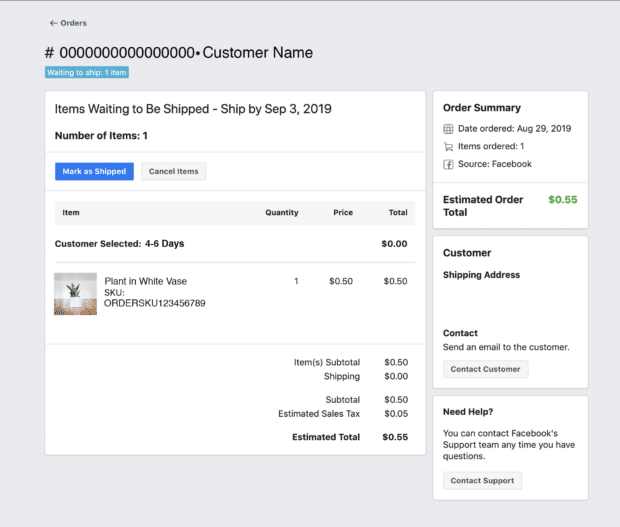
Kilde: Meta
Når du markerer en ordre som afsendt, går betalingen direkte til din bankkonto. Du kan til enhver tid kontrollere udbetalinger under fanen Udbetalinger i Commerce Manager.
Få flere funktioner fra metaannoncer
Kataloger og produktsæt, der er oprettet i Commerce Manager, giver dig mulighed for at udnytte flere typer Facebook- og Instagram-annoncer:
- Dynamiske annoncer matcher produkter fra dit katalog med personer, der sandsynligvis vil købe dem (via retargeting).
- Samlingsannoncer viser fire varer fra dit katalog.
- Karruselannoncer viser flere elementer, som du kan vælge eller lade fylde dynamisk op.
- Produkttags fører brugere, der klikker på dem i et indlæg eller en Story, til en side med produktoplysninger med oplysninger fra dit katalog, eller giver dem mulighed for at købe direkte med Instagram Shopping.
Indsamling af viden om dine kunder og dine butikker
Facebook Commerce Manager tilbyder masser af analysedata for din virksomhed. Klik på Indsigt i venstre faneblad i Commerce Manager, og du får vist en oversigtsside med vigtige målinger som f.eks. klik på produktsider. Du kan vælge at få vist indsigt specifikt for dine produkter på Facebook eller Instagram.
Du kan også gå ned i mere detaljerede målinger ved at klikke på de forskellige rapporter, der er tilgængelige i menuen til venstre.

Her er, hvad du kan finde i hver enkelt rapport.
- Ydelse: Trafik, indkøbsadfærd og pixelbegivenheder (hvis du har en sådan tilsluttet)
- Opdagelse: Hvilke steder på nettet dine kunder kommer fra, og hvordan de ender i din butik
- Tagged Content: Konverteringsmålinger for specifikke produkter, opdelt efter format (f.eks. spoler)
- Katalog: Indsigt i specifikke produkter og kollektioner
- Publikum: Hvor dine kunder kommer fra og deres demografi
Overvåg din handelskontos tilstand
For at opretholde en handelskonto på Meta-platforme skal du opfylde kravene til berettigelse til handel og forhandlerpolitikker. Konto Sundhed tab hjælper dig med at holde øje med, hvor godt du opfylder disse krav, og giver dig oplysninger om, hvor godt du betjener dine kunder.
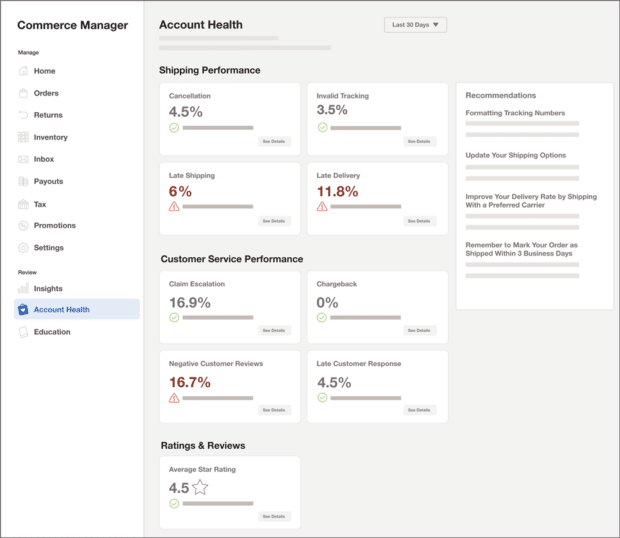
Kilde: Meta Blueprint
Du vil kunne overvåge dine forsendelsesresultater, din kundeservice og dine vurderinger og anmeldelser.
Du kan f.eks. se, hvor ofte dine pakker ankommer til tiden, eller hvor ofte kunderne afviser en opkrævning.
Indgå i dialog med kunderne på Facebook og Instagram, og omsæt kundekonversationer til salg med Heyday, vores dedikerede AI-værktøjer til social commerce-forhandlere. Lever 5-stjernede kundeoplevelser - i stor skala.
Få en gratis Heyday-demo
Gør kundeservice-samtaler til salg med Heyday Forbedre svartider og sælge flere produkter. Se det i praksis.
Gratis demo
